Как да активирате и използвате iCloud Drive App в iOS 9
Преди iOS 9 не е достъпна опция, базирана на iOSпрегледайте iCloud устройството, което го прави много разочарован. Художествената новина е, че iOS 9 и по-късно iOS 10/11, предлага опционално приложение iCloud Drive, което улеснява достъпа до файловете на iCloud Drive. Но приложението iCloud Drive не се показва автоматично. Трябва да го настроите на настройките на iPhone. Сега ще видите как можете да активирате и използвате приложението iCloud Drive в iOS 9. Продължавайте да четете.
Как да активирате iCloud Drive App на iOS 9
Етап 1
Отворете Настройки на вашия iPhone или iPad, докоснете категорията iCloud и докоснете “iCloud Drive”.
Стъпка 2
Влезте в акаунта си в iCloud, ако вече не сте.
Стъпка 3
Уверете се, че “iCloud Drive” е активиран, ако не савече го направихте. След това активирайте опцията „Покажи на началния екран“. Иконата iCloud Drive ще се появи на началния ви екран и можете да стартирате това приложение като всяко друго.

Прегледайте и отворете файловете в приложението iCloud Drive
- Когато искате да прегледате файловете, отворете iCloudПриложение за диск. Той винаги ще бъде актуален с текущите файлове, съхранени в акаунта ви в iCloud Drive. Тук можете да прегледате структурата на папките и файловете, които се съдържат във всяка папка.
- Когато намерите файл, който искате да отворите, докоснетето. Ще се отвори преглед и файлът ще започне да се изтегля локално на устройството ви. Когато искате да отворите файла, за да го редактирате в приложение, кликнете върху бутона Споделяне. Ще бъдат показани съвместими приложения, които могат да отворят файла, така че просто докоснете желаното.

Редактиране на файлове в iCloud Drive App
Докато не можете да редактирате директно от iCloudПриложение Диск, можете да експортирате или премествате файлове в приложения, които позволяват редактиране. Например, ако притежавате страници, можете да докоснете и задържите файл със страници в iCloud, да го копирате в приложението Pages и да започнете да го редактирате директно от устройството. Отново, вие всъщност не можете да редактирате файла в iCloud Drive, но трябва да го копирате в страници или друго налично приложение, за да направите редакции.
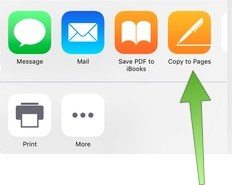
Преименуване, преместване и изтриване на отделни файлове в iCloud Drive App iOS 9
Много е лесно да преименувате, преместите или изтриете файл. Натиснете и задръжте върху файл. ще видите меню с 4 опции: Изтриване, Преименуване, Информация, Още. Ако докоснете Информация, ще се отвори екран с текста на файла, заедно с пълното му заглавие, типа на файла, размера и друга информация. Ако докоснете Още в менюто за файл, ще имате опциите за споделяне на елемента, преименуването му или преместването му в папка.

Както можете да видите от по-горе, лесно можете да управлявате вашите файлове и папки в приложението iCloud Drive. За повече информация за iOS 9/10/11, може да се интересувате и от:
Топ 15 на IOS 9 Upgrade Проблеми и как да ги решим








